Uklanjanje zaštite od pisanja s USB flash pogona
Vrlo često se korisnici suočavaju s takvim problemom da prilikom pokušaja kopiranja nekih informacija s prijenosnog medija dolazi do pogreške. Pokazuje da je " Disk zaštićen od pisanja ". Ova se poruka može pojaviti prilikom formatiranja, brisanja ili obavljanja drugih operacija. Sukladno tome, bljesak voziti nije oblikovan, a ne prepisan, a općenito je apsolutno beskoristan.
Ali postoji nekoliko načina na koje možete riješiti ovaj problem i otključati pogon. Važno je napomenuti da se slične metode mogu naći na Internetu, ali neće funkcionirati. Uzeli smo samo dokazane metode.
sadržaj
Kako ukloniti zaštitu od pisanja s USB flash pogona
Da biste onemogućili zaštitu, možete koristiti standardne alate operativnog sustava Windows ili posebnim programima. Ako imate još jedan operativni sustav, bolje je otići prijatelju sa sustavom Windows i izvršiti ovu operaciju s njim. Što se tiče posebnih programa, kao što znate, gotovo svaka tvrtka posjeduje vlastiti softver. Mnogi specijalizirani programi omogućuju formatiranje, vraćanje USB bljesak voziti i uklanjanje zaštite od njega.
Metoda 1: Tjelesno onesposobljavanje zaštite
Činjenica je da neki prijenosni mediji imaju fizičku sklopku koja je odgovorna za zaštitu od pisanja. Ako ste ga stavili u položaj " Omogućeno ", ispada da nijedna datoteka neće biti izbrisana ili zapisana zbog čega je sam pogon praktički beskoristan. Sadržaj bljeskalice može se pregledavati, ali ne i uređivati. Stoga najprije provjerite je li ova prekidač uključena.

Druga metoda: Posebni programi
U ovom ćemo odjeljku pogledati vlasnički softver koji proizvođač objavljuje i pomoću kojeg možete ukloniti zaštitu od pisanja. Na primjer, za Transcend postoji vlasnički JetFlash Online Recovery program. Više detalja o tome možete pronaći u članku o oporavku pogona ove tvrtke (metoda 2).
Pouka: Kako vratiti USB bljesak
Nakon preuzimanja i pokretanja ovog programa odaberite opciju " Popravak pogona i zadržavanje svih podataka " i kliknite gumb " Pokreni ". Nakon toga vratit će se prijenosni medij. 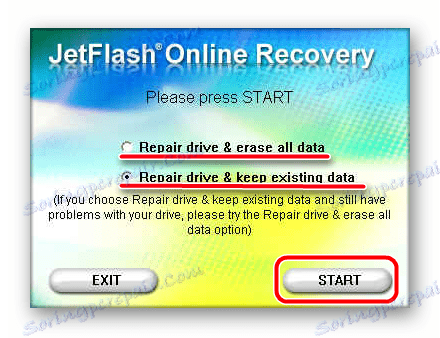
Što se tiče bljesak Pogoni iz A-podataka, najbolja opcija je korištenje USB Flash Drive Online Recovery. Više detalja je napisano u lekciji o uređajima ove tvrtke.
Pouka: Obnavljanje flash diskova A-podataka
Verbatim ima i vlastiti softver za formatiranje diskova. Kad ga koristite, pročitajte članak o vraćanju USB pogona.
Pouka: Kako vratiti verziju Bljeskalice
SanDisk ima SanDisk RescuePRO, također vlasnički softver koji vam omogućuje da vratite prijenosni medij.
Pouka: Oporavak flash diskova SanDisk
Što se tiče naprava za silicijsko napajanje, za njih je potreban alat za obnavljanje silicija. U lekciji o oblikovanju tehnike ove tvrtke, prva metoda opisuje proces korištenja ovog programa.
Pouka: Kako vratiti Silicon Power stick
Korisnici Kingston-a bit će najbolje služili Kingston Format Utility. Pouka o nositeljima ove tvrtke također opisuje kako možete oblikovati uređaj pomoću standardnog alata za Windows (postupak 6).
Pouka: Obnavljanje flash diskova Kingston
Pokušajte koristiti neki od specijaliziranih alata. Ako nema gore navedenih tvrtki, čiji diskovi koristite, pronađite željeni program pomoću iFlash usluge flashboot , Kako to učiniti, također je opisano u lekciji o radu s Kingston uređajima (postupak 5).
Treća metoda: Koristite naredbeni redak sustava Windows
- Pokrenite naredbeni redak. U sustavu Windows 7 to se vrši pretraživanjem izbornika Start programa koji se zove " cmd " i pokretanje ga kao administratora. Da biste to učinili, desnom tipkom miša kliknite željeni program i odaberite odgovarajuću stavku. U sustavu Windows 8 i 10, trebate istovremeno pritisnuti tipke Win i X.
- U naredbenom retku upišite riječ
diskpart. Može se kopirati izravno odavde. Pritisnite tipku Enter na tipkovnici. Isto će se morati obaviti nakon unosa svake od sljedećih naredbi. - Nakon toga, unesite
list diskkako biste vidjeli popis dostupnih diskova. Prikazat će se popis svih uređaja za pohranu povezan s računalom. Morate se sjetiti broja umetnute USB bljeskalice. Možete ga naučiti prema veličini. U našem primjeru prijenosni medij označen je kao " Disk 1 ", jer disk 0 ima veličinu od 698 GB (to je tvrdi disk). - Zatim odaberite željeni medij pomoću
select disk [номер]zaselect disk [номер]. U našem primjeru, kao što smo već rekli, broj 1, pa morate upisatiselect disk 1. - Na kraju, unesite
attributes disk clear readonly, čekajte dok postupak uklanjanja zaštite ne završi i neexit.
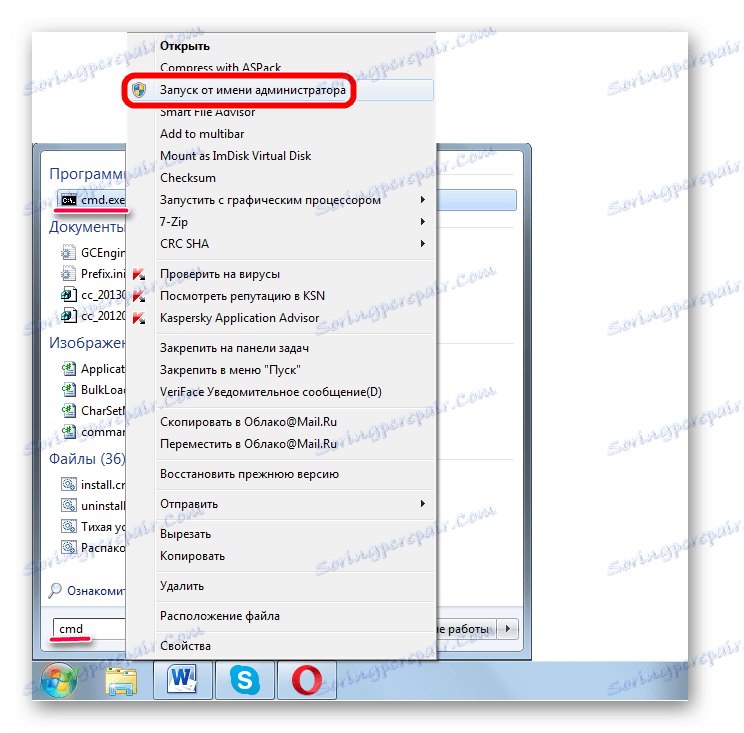
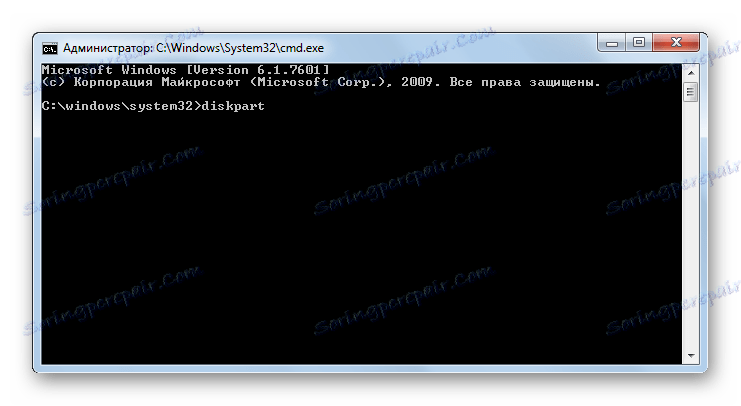
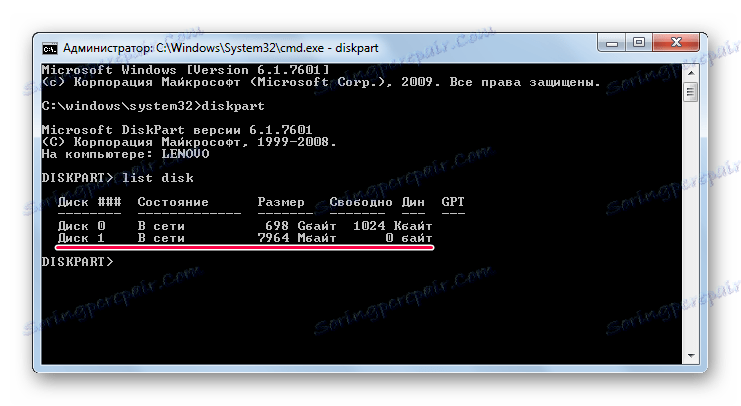
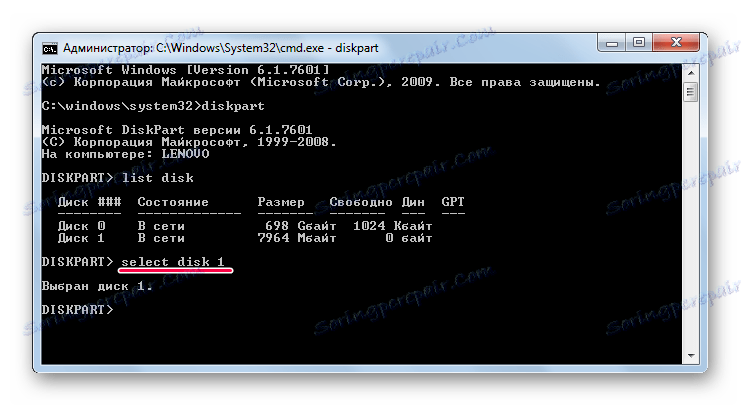
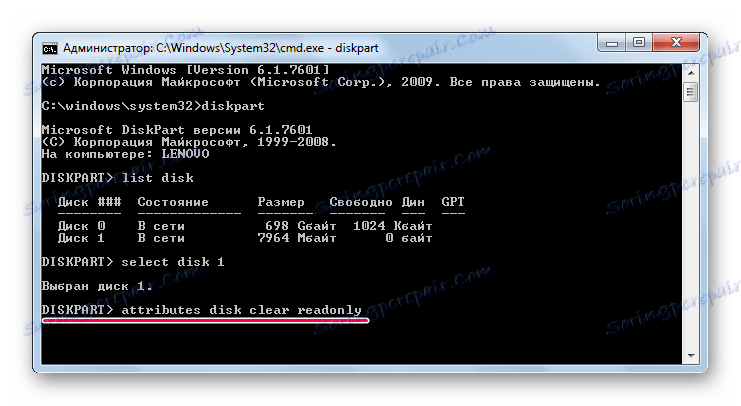
Metoda 4: Urednik registra
- Započnite ovu uslugu unosom naredbe " regedit " unesene u prozor programa početka. Da biste ga otvorili, istovremeno pritisnite tipke Win i R. Zatim kliknite na " OK " ili Enter na tipkovnici.
- Nakon toga upotrijebite particijsko stablo kako biste nastavili korak po korak slijedeći put:
HKEY_LOCAL_MACHINE / SYSTEM / CurrentControlSet / ControlNa posljednjoj, desnom tipkom kliknite i odaberite " Create " u padajućem popisu, a zatim " Section ".
- U naslovu novog odjeljka navedite " StorageDevicePolicies ". Otvorite ga iu desnom polju desnom tipkom miša. Na padajućem izborniku odaberite " Create " i stavku " Parametar DWORD (32 bit) " ili " Parametar QWORD (64 bit) " ovisno o kapacitetu sustava.
- U ime novog parametra unesite " WriteProtect ". Provjerite je li njegova vrijednost 0. Da biste to učinili, dvaput kliknite lijevu tipku miša i u polju " Vrijednost " ostavite 0. Kliknite " OK ".
- Ako je ova mapa bila u početku u mapi " Control " i odmah je imala parametar pod nazivom " WriteProtect ", samo ga otvorite i unesite vrijednost 0. To bi se trebalo provjeriti u početku.
- Zatim ponovo pokrenite računalo i ponovno pokušajte koristiti svoj flash pogon. Najvjerojatnije će raditi kao i prije. Ako ne, prijeđite na sljedeću metodu.
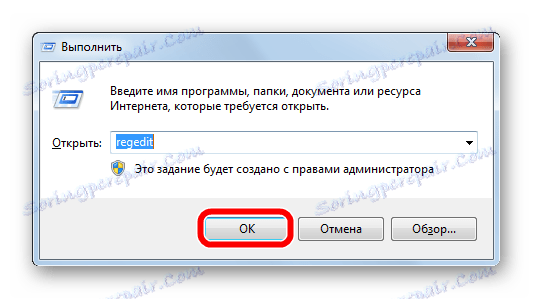
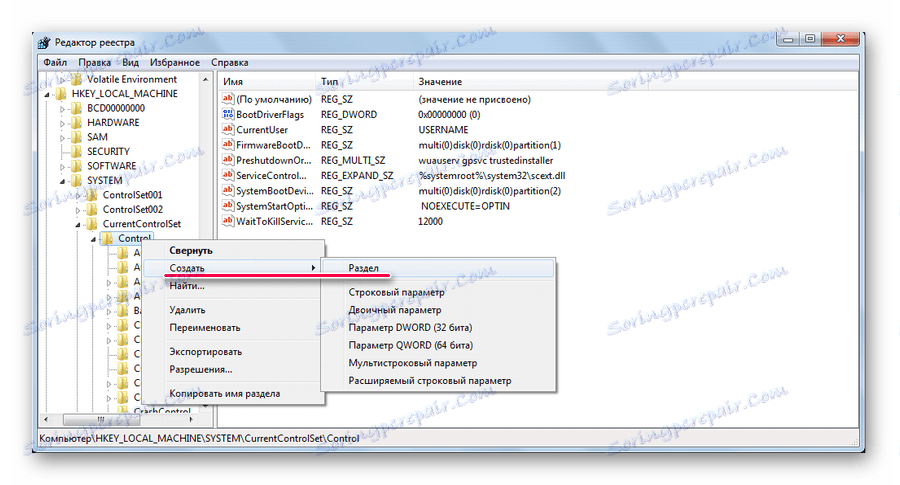
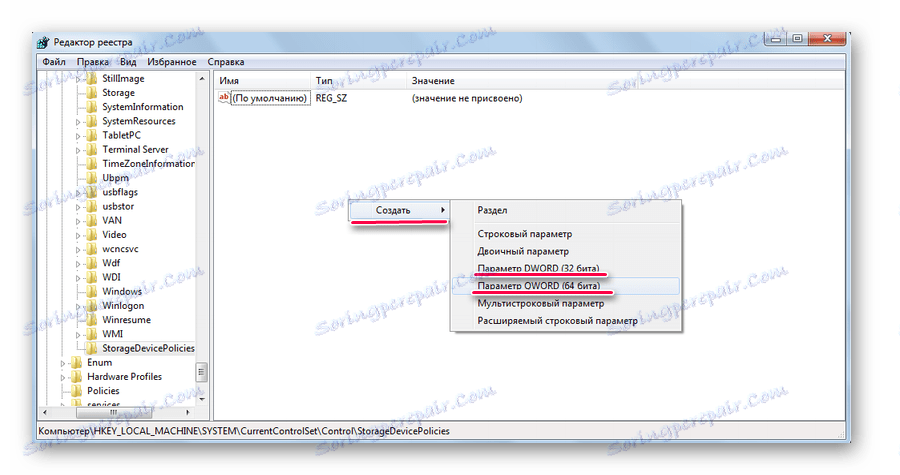
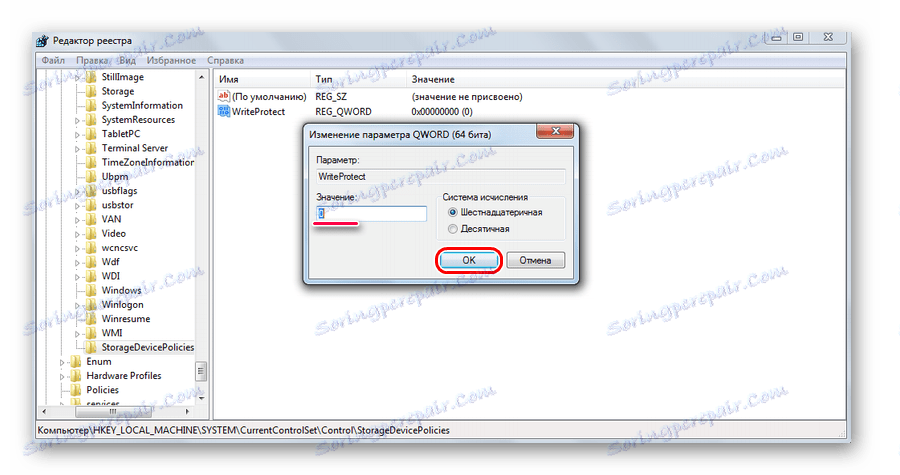
Način 5: Urednik lokalne grupne politike
Koristeći prozor pokretanja programa pokrenite " gpedit.msc ". Da biste to učinili, unesite odgovarajuću naredbu u jedno polje i kliknite U redu . 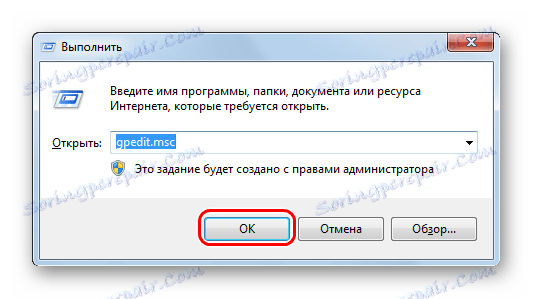
Korak po korak na sljedeći način:
Конфигурация компьютера / Административные шаблоны / Система
To je učinjeno na lijevoj ploči. Pronađite parametar pod nazivom " Odvojivi pogoni: Onemogući snimanje ". Dvaput kliknite na njega lijevom tipkom miša. 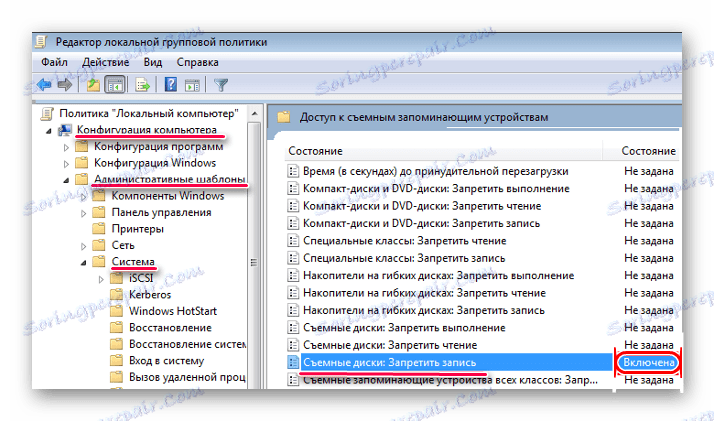
U prozoru koji se otvori, označite okvir " Onemogući ". Kliknite OK pri dnu, izađite iz Editor za pravila grupe. 
Ponovo pokrenite računalo i ponovo pokušajte upotrijebiti prijenosni medij.
Jedna od ovih metoda treba svakako pomoći u vraćanju performansi bljeskalice. Ako to ne pomogne, iako je malo vjerojatno, morat ćete kupiti novi prijenosni medij.
